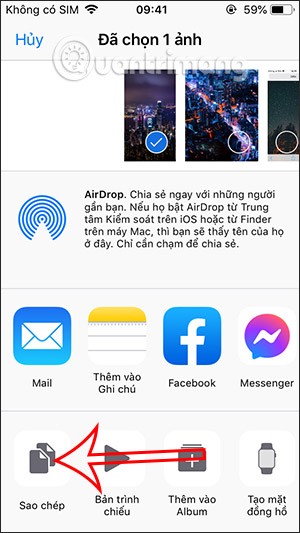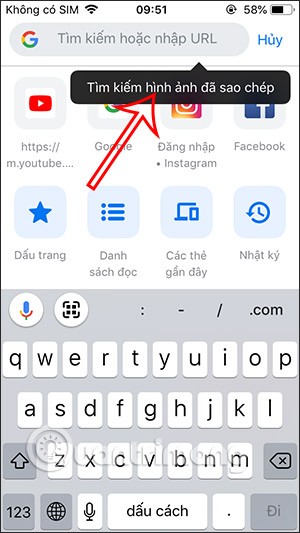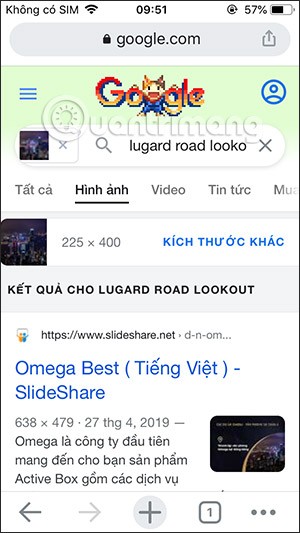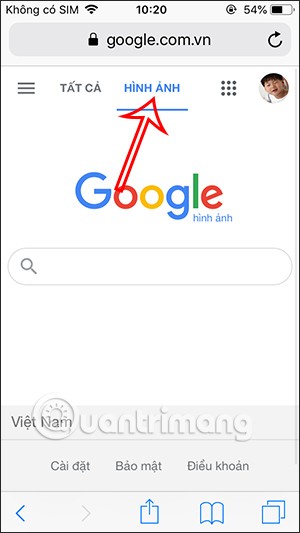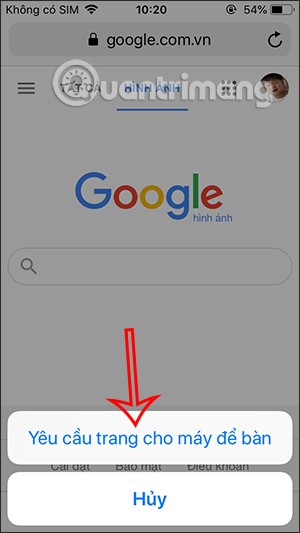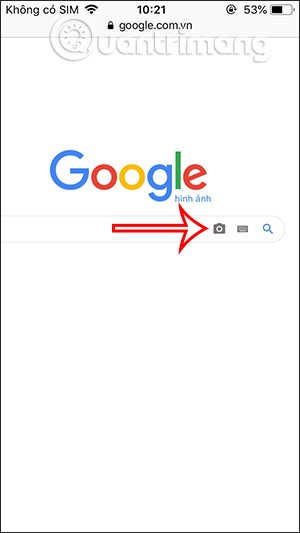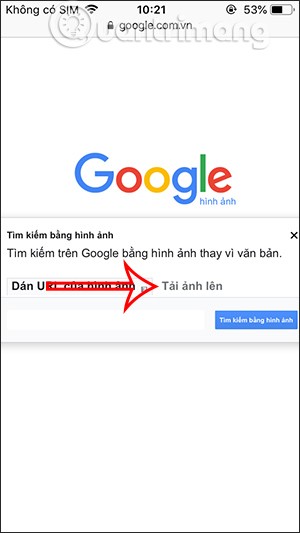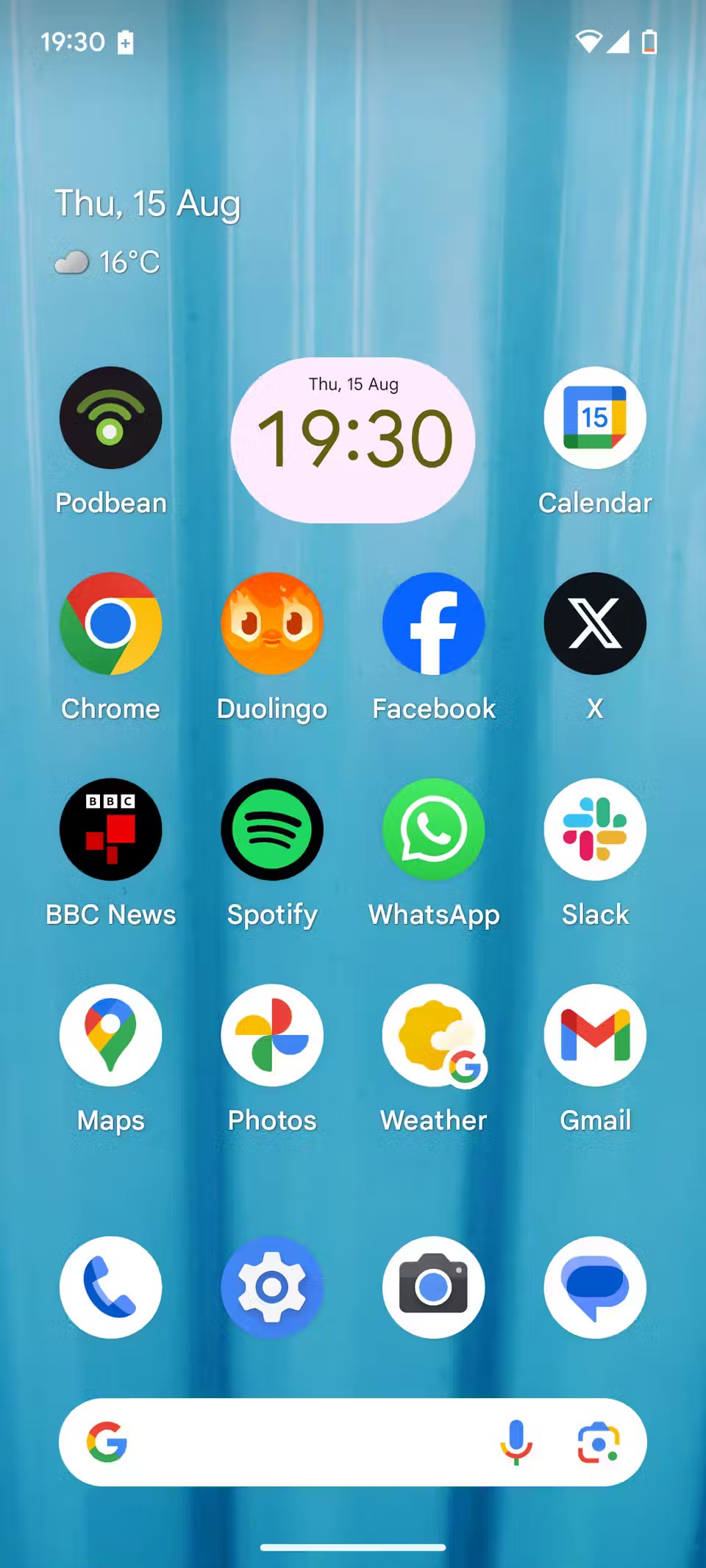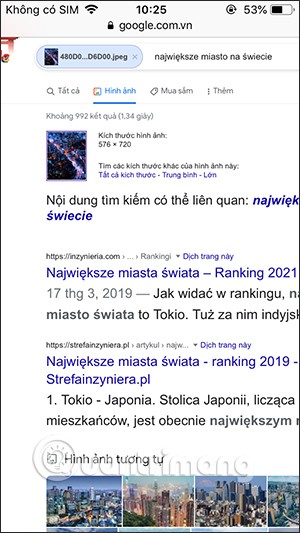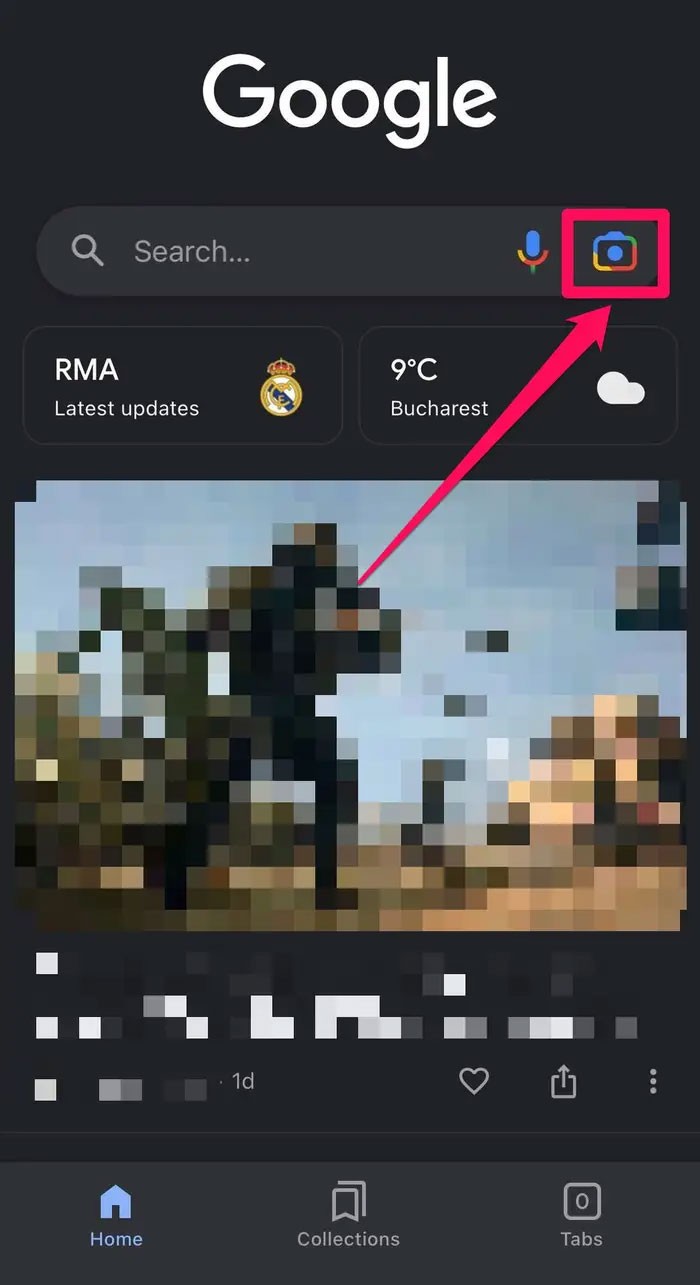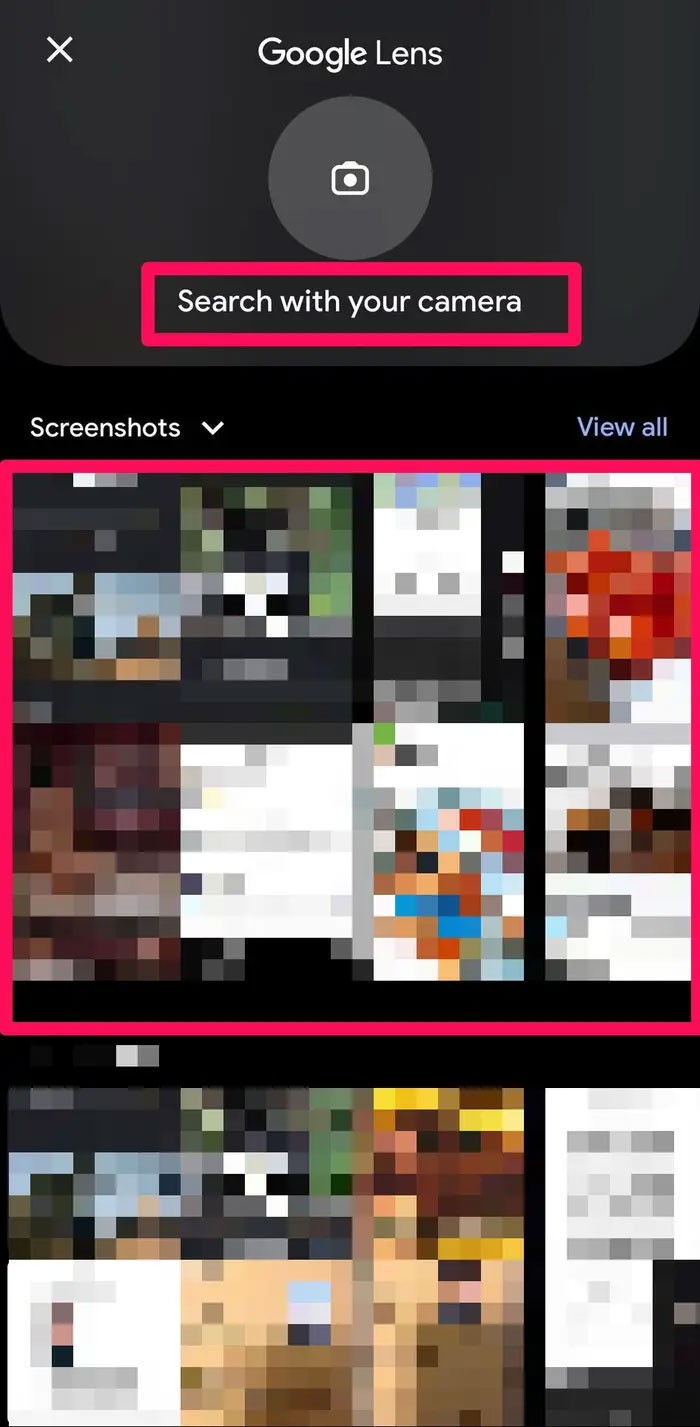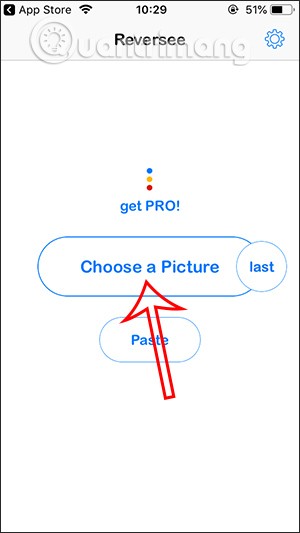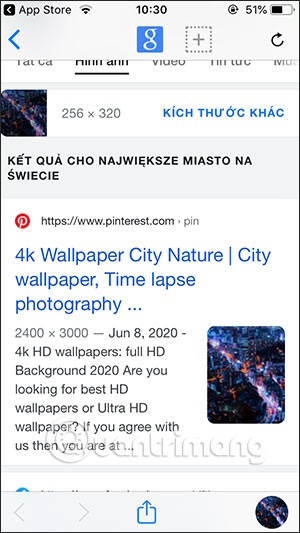การค้นหาภาพย้อนกลับบน iPhone นั้นง่ายมากเมื่อคุณสามารถใช้เบราว์เซอร์บนอุปกรณ์หรือใช้แอพพลิเคชั่นของบริษัทอื่นเพื่อตัวเลือกการค้นหาเพิ่มเติม การค้นหารูปภาพย้อนกลับจะช่วยให้คุณทราบข้อมูลเพิ่มเติมเกี่ยวกับรูปภาพนั้น หรือต้องการค้นหารูปภาพที่คล้ายกันเพิ่มเติม หรือค้นหารูปภาพขนาดที่ใหญ่กว่า อย่างไรก็ตาม หากต้องการค้นหารูปภาพแบบย้อนกลับบน iPhone คุณจะต้องทำการแปลงข้อมูลมากกว่าการค้นหารูปภาพบนคอมพิวเตอร์ Google บทความด้านล่างนี้จะแนะนำผู้อ่านเกี่ยวกับวิธีการค้นหารูปภาพย้อนกลับบน iPhone
1. ค้นหาภาพย้อนกลับบนโทรศัพท์โดยใช้ Chrome
ขั้นแรก ติดตั้งแอปพลิเคชัน Google Chrome บนโทรศัพท์ของคุณ จากนั้นเปิดรูปภาพ ที่คุณต้องการค้นหา บนโทรศัพท์ของคุณ จากนั้นคุณคลิกบนไอคอนส่ง และเลือกปุ่มคัด ลอก
เปิดแอป Google Chrome จากนั้นดับเบิลคลิกแถบค้นหาในเบราว์เซอร์เพื่อวางรูปภาพ ที่คุณต้องการค้นหา ทันทีหลังจากนั้นเราจะเห็นภาพและข้อมูลเกี่ยวกับภาพดังกล่าว
2. การค้นหาภาพย้อนกลับโดยใช้ Safari iPhone
ขั้นตอนที่ 1:
ขั้นแรกให้คุณเข้าถึงGoogle บน Safari จากนั้นคลิกที่รูปภาพ เพื่อค้นหารูปภาพ ขั้นตอนต่อไปให้กดไอคอนลูกศรค้างไว้ ตามที่แสดง และเลือก ขอไซต์เดสก์ท็ อป
ขั้นตอนที่ 2:
นี้จะแสดงอินเทอร์เฟซการค้นหารูปภาพบนคอมพิวเตอร์ คุณคลิกบนไอคอนกล้อง เพื่อเลือกโหมดค้นหาภาพย้อนกลับ ตอนนี้จะแสดงตัวเลือก 2 ตัวเลือก ได้แก่ วาง URL ของรูปภาพ และอัปโหลดรูปภาพเลือกอัปโหลดรูปภาพ จากนั้นอัปโหลดรูปภาพจากอัลบั้มที่คุณต้องการค้นหา
ขั้นตอนที่ 3:
หลังจากเลือกอัปโหลดรูปถ่ายจากห้องสมุดแล้ว ให้คลิกที่รูปภาพเพื่ออัพโหลด รอสักครู่เพื่อค้นหารูปภาพ จากนั้นแสดงผลลัพธ์ดังที่แสดงด้านล่าง
3. ใช้รูปภาพจากไฟล์ของคุณ
ตัวเลือกนี้ต้องให้คุณติดตั้งแอป Google สำหรับ Android หรือ Google สำหรับ iOS บนอุปกรณ์ของคุณ
ขั้นตอนที่ 1 : เปิดแอป Google บน iPhone หรือ Android ของคุณ
ขั้นตอนที่ 2 : คลิกไอคอนกล้องในแถบค้นหา แอปอาจขอเข้าถึงกล้องและคลังรูปภาพของคุณ กรุณาให้สิทธิ์การใช้งานแอป
แตะไอคอนกล้องเพื่อเปิด Google Lens
เคล็ดลับด่วน : หากคุณมีวิดเจ็ตการค้นหา Google บนหน้าจอหลัก คุณสามารถแตะไอคอนกล้องเพื่อเริ่มการค้นหาภาพย้อนกลับได้
ขั้นตอนที่ 3 : แตะไอคอนกล้องที่ด้านบนเพื่อถ่ายภาพหรือค้นหารูปภาพในแกลเลอรีของคุณที่ด้านล่างและแตะรูปภาพเพื่อดำเนินการค้นหา
ถ่ายภาพวัตถุหรือค้นหาวัตถุในคอลเลกชันของคุณ
ขั้นตอนที่ 4 : หลังจากนั้นสักครู่ Google จะแสดงผลการค้นหารูปภาพ
4. การค้นหาภาพย้อนกลับบน iPhone โดยใช้แอป
คุณมีแอพค้นหารูปภาพย้อนกลับมากมายบน App Store เช่น Reversee
ขั้นตอนที่ 1:
เราดาวน์โหลดแอปพลิเคชัน Reversee สำหรับ iPhone จากลิงค์ด้านล่างและติดตั้งตามปกติ
ขั้นตอนที่ 2:
ที่อินเทอร์เฟซแอปพลิเคชัน คลิกเลือกภาพ เพื่ออัพโหลดรูปภาพ จากนั้นคลิกปุ่มค้นหา เพื่อดำเนินการค้นหา
ขณะนี้คุณจะเห็นผลลัพธ์ภาพที่ต้องการค้นหาในอินเทอร์เฟซแอปพลิเคชัน Reversee ทันที
นอกจากนี้ผู้ใช้ยังสามารถดูแอปพลิเคชันค้นหาภาพย้อนกลับอื่น ๆ ได้ที่ลิงค์ด้านล่าง
แคมไฟน์ด
รายการถัดไปคือแอปค้นหาภาพย้อนกลับที่ได้รับความนิยมมากที่สุดคือ CamFind ด้วยการใช้อินเทอร์เฟซกล้องในตัว ผู้ใช้สามารถถ่ายภาพและค้นหารูปภาพได้อย่างง่ายดายโดยใช้เครื่องมือค้นหาในตัวที่ขับเคลื่อนด้วยเทคโนโลยีการจดจำภาพ CloudSight นอกจากนี้ CamFind ยังช่วยให้ผู้ใช้สามารถดูสิ่งที่ผู้อื่นกำลังค้นหาแบบเรียลไทม์ได้อีกด้วย
ดาวน์โหลด : CamFind (ฟรี)
ความจริง
เช่นเดียวกับแอปสองตัวก่อนหน้านี้ Veracity อนุญาตให้ผู้ใช้อัปโหลดรูปภาพจาก Camera Roll หรือ Photo Library เพื่อค้นหาได้ คุณยังสามารถอัพโหลดรูปภาพที่จัดเก็บจากคลาวด์เช่น Dropbox ได้อีกด้วย แม้ว่ารูปภาพจะถูกครอบตัดหรือแก้ไขแล้ว Veracity ก็ยังสามารถระบุแหล่งที่มาและค้นหารูปภาพที่คล้ายกันบนเว็บได้
ดาวน์โหลด : Veracity (ฟรี, ซื้อในแอป)